win7系统进行多条件搜索的方法
摘要:相信使用过win7系统的用户都知道,在win7系统里面我们一般进行的搜索都是根据一个条件来进行的,那么对于有些用户的需要更加精准的搜索结果来...
相信使用过win7系统的用户都知道,在win7系统里面我们一般进行的搜索都是根据一个条件来进行的,那么对于有些用户的需要更加精准的搜索结果来说死十分不方便,往往需要在一堆的搜索结果里面再寻找自己所需要的内容,那今天就来跟着小编学习下win7系统进行多条件搜索的方法。
步骤一:首先我们打开win7 32位系统的“库”界面,然后在任务栏上找到“组织”的按钮,点击打开菜单之后选择“文件夹搜索选项”。
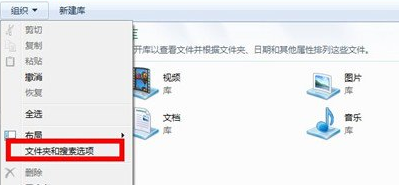 步骤二:在win7系统的文件夹搜索选项里面我们切换到“搜索”这个选项卡,然后勾选下面一个名为“使用自然语言搜索”的搜索方式,然后确定保存。
步骤二:在win7系统的文件夹搜索选项里面我们切换到“搜索”这个选项卡,然后勾选下面一个名为“使用自然语言搜索”的搜索方式,然后确定保存。
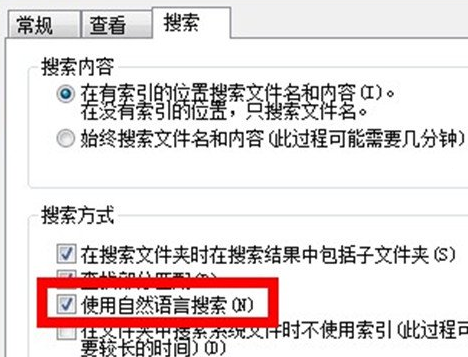
【win7系统进行多条件搜索的方法】相关文章:
★ win7系统开机提示找不到helpctr.exe的解决方法
★ windows7系统下禁止开机软件自动进入后台运行的方法
